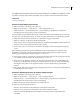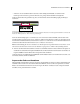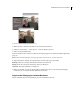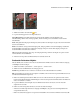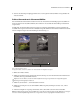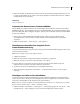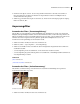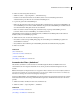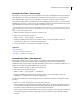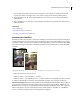Operation Manual
246VERWENDEN VON PHOTOSHOP ELEMENTS 7
Original (oben) und nach Anpassung für Hauttöne (unten)
1 Öffnen Sie das Foto im Editor und wählen Sie die zu korrigierende Ebene aus.
2 Wählen Sie „Überarbeiten“ > „Farbe anpassen“ > „Farbe für Hautton anpassen“.
3 Klicken Sie auf einen Hautbereich.
Die Farben im Bild werden von Photoshop Elements automatisch angepasst. Die Änderungen fallen möglicherweise
gering aus.
Hinweis: Wenn die Farbänderungen sofort angezeigt werden sollen, müssen Sie „Vorschau“ aktivieren.
4 (Optional) Ziehen Sie beliebige der folgenden Regler, um die Korrektur genau einzustellen:
Bräunung Erhöht oder verringert die Intensität des Brauntons bei Hauttönen.
Rötung Erhöht oder verringert die Intensität des Rottons bei Hauttönen.
Temperatur Ändert die Gesamtfarbe von Hauttönen.
5 Klicken Sie auf „OK“, wenn Sie mit den Einstellungen zufrieden sind. Wenn Sie die Änderungen rückgängig
machen und von vorn beginnen möchten, klicken Sie auf „Zurück“.
Anpassen der Sättigung in isolierten Bereichen
Mit dem Schwamm ändern Sie die Farbsättigung oder die Leuchtkraft eines Bereichs.